笔记本电脑一开机就自动下载一堆软件怎么处理?有小伙伴的笔记本电脑因为之前使用的时候不注意,安装了垃圾软件导致现在电脑一开机就自动下载一堆软件,不知道一开机就自动下载软件怎么处理。下面教下大家笔记本电脑开机自动下载软件的解决方法。
工具/原料:
系统版本:windows10系统
品牌型号:笔记本电脑
软件版本:小白一键重装系统 v2290
方法/步骤:
方法一:禁止电脑自动安装并杀毒
1、首先同时按下win+r快捷键打开电脑运行菜单,输入gpedit.msc命令回车打开本地组策略。
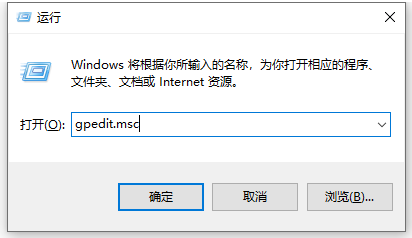
2、本地组策略依次展开:计算机配置-管理模板-windows组件-windows Installer。
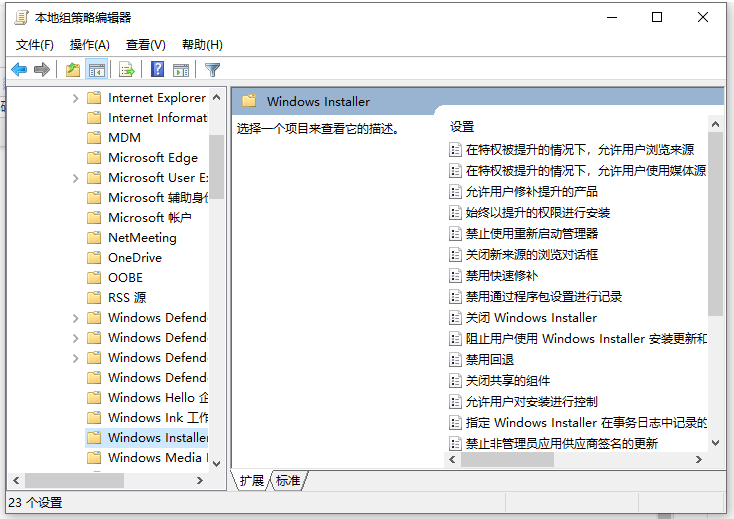
3、接着在右侧双击打开禁止用户安装。
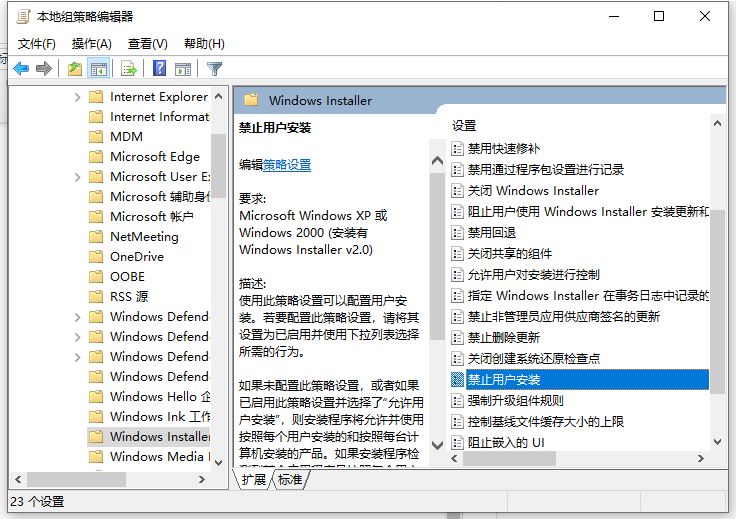
4、选择已启用,在用户安装行为下选择隐藏用户安装并点击确定,这样就可以阻止笔记本电脑开机自动安装软件。
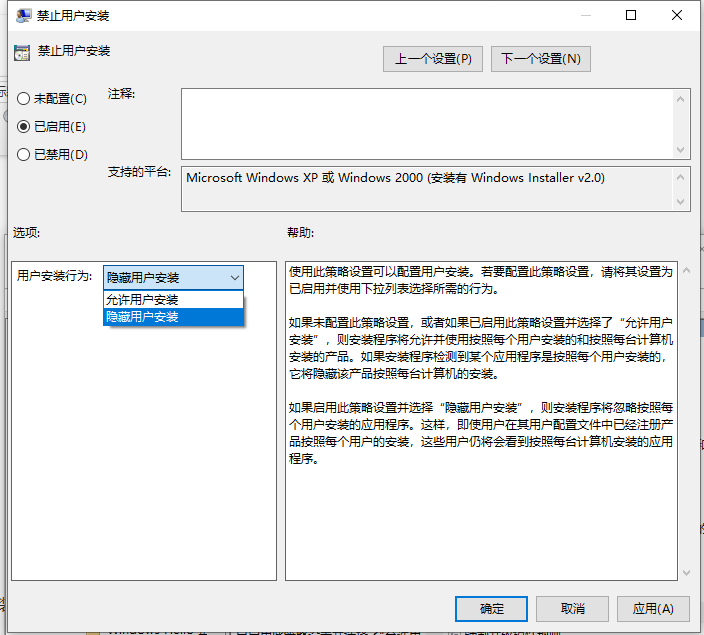
5、然后借助电脑的杀毒软件给系统做下全盘病毒查杀,这样可以避免病毒问题导致电脑再次自动安装软件。
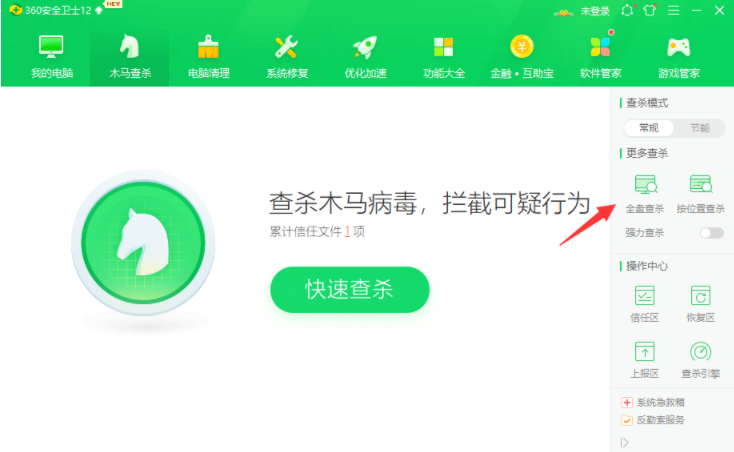
方法二:u盘重装系统
如果方法一不能彻底解决的话,我们还可以通过u盘重装系统的方法解决开机自动安装软件的问题,可借助小白一键重装系统软件快速制作u盘启动盘重装,具体的步骤可参照:小白u盘重装windows系统教程。
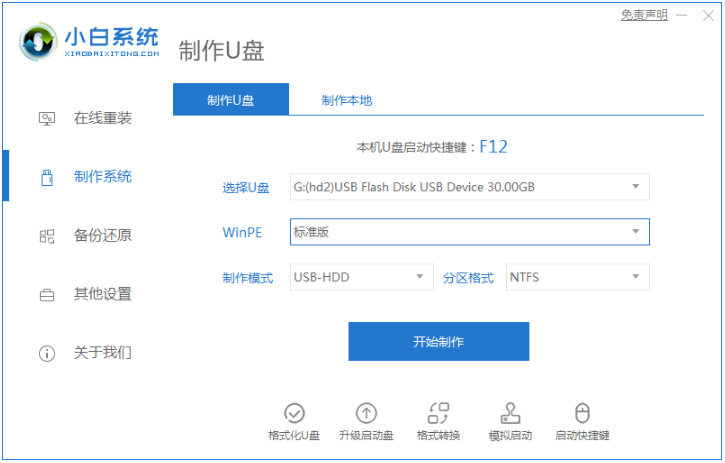
总结:
方法一:禁止电脑自动安装并杀毒
打开系统的本地组策略窗口;
展开计算机配置-管理模板-windows组件-windows Installer;
双击禁止用户安装进入;
选择已启用,在用户安装行为下选择隐藏用户安装并点击确定;
借助杀毒软件给电脑做全盘病毒杀毒。
方法二:u盘重装系统
借助小白一键重装系统软件制作u盘启动盘重装系统解决。
相关阅读
热门教程
最新教程